Scansione dei messaggi e-mail in Microsoft Office Outlook
Durante l'installazione di Kaspersky Endpoint Security, l'estensione di Protezione minacce di posta è incorporata in Microsoft Office Outlook (di seguito denominato anche Outlook). L'estensione consente la scansione dei messaggi a livello di un client di posta anziché a livello di protocollo. Oltre ai messaggi, l'estensione consente di eseguire la scansione degli oggetti ricevuti tramite l'interfaccia MAPI dagli archivi di Microsoft Exchange (ad esempio, gli oggetti nel Calendario). Questa scansione avviene nel client di posta.
È possibile aprire le impostazioni del componente Protezione minacce di posta direttamente da Outlook e specificare quando eseguire la scansione dei messaggi e-mail alla ricerca di virus e altre minacce.
L'estensione Protezione minacce di posta supporta le operazioni con Outlook 2010, 2013, 2016, 2019 e 2021.
In Outlook i messaggi in entrata vengono prima esaminati dal componente Protezione minacce di posta (se la casella di controllo Esegui scansione traffico POP3, SMTP, NNTP e IMAP è selezionata nell'interfaccia di Kaspersky Endpoint Security) e quindi dall'estensione Protezione minacce di posta per Outlook. Se il componente Protezione minacce di posta rileva un oggetto dannoso in un messaggio, l'evento viene segnalato all'utente.
Le impostazioni del componente Protezione minacce di posta possono essere configurate direttamente in Outlook se l'estensione Microsoft Outlook è connessa nell'interfaccia di Kaspersky Endpoint Security (vedere la figura riportata di seguito).
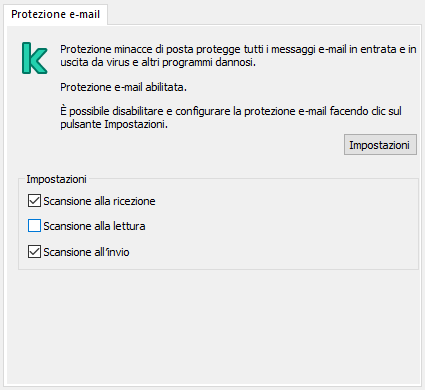
Impostazioni del componente Protezione minacce di posta in Outlook
I messaggi in uscita vengono prima esaminati dall'estensione di Protezione minacce di posta per Outlook e quindi dal componente Protezione minacce di posta.
Se viene eseguita la scansione dei messaggi tramite l'estensione Protezione minacce di posta per Outlook, è consigliabile utilizzare la modalità cache. Per informazioni più dettagliate sulla Modalità cache e per raccomandazioni sul relativo utilizzo, fare riferimento alla Microsoft Knowledge Base.
Per configurare la modalità operativa dell'estensione di Protezione minacce di posta per Outlook:
- Aprire Kaspersky Security Center Administration Console.
- Nella struttura della console, selezionare Criteri.
- Selezionare il criterio necessario e fare doppio clic per aprire le proprietà del criterio.
- Nella finestra del criterio, selezionare Protezione minacce essenziale → Protezione minacce di posta.
- Nel blocco Livello di sicurezza, fare clic sul pulsante Impostazioni.
- Nella finestra visualizzata, nel blocco Connettività, fare clic sul pulsante Impostazioni.
- Nella finestra Protezione e-mail, procedere come segue:
- Selezionare la casella di controllo Scansione alla ricezione se si desidera che l'estensione di Protezione minacce di posta per Outlook esamini i messaggi in entrata non appena vengono ricevuti dalla cassetta postale.
- Selezionare la casella di controllo Scansione alla lettura se si desidera che l'estensione di Protezione minacce di posta per Outlook esamini i messaggi in entrata quando l'utente li apre.
- Selezionare la casella di controllo Scansione all'invio se si desidera che l'estensione di Protezione minacce di posta per Outlook esamini i messaggi in uscita quando vengono inviati.
- Salvare le modifiche.